1.GD32VF103V-EVAL开发板简介
GD32VF103V-EVAL板采用基于RISC-V内核的GD32VF103VBT6 MCU,GD32VF103系列是中国第一个基于RISC-V内核的32位通用MCU产品,主频高达108MHz,Flash高达128K,SRAM高达32K,片内集成种类丰富、数量众多的外设,提供工业级的操作温度(-40℃~85℃),面向“主流型开发需求”,具备“完整的兼容性”。GD32V系(RISC-V内核)和经典的GD32系列(ARM内核)之间建立了快速通道,并搭建ARM和RISC-V的桥梁,可以实现跨内核的产品选型和设计切换,在节省开发成本的同时,给用户带来相同的使用体验。
2.开箱自拍


3.新建工程
3.1.GD32 RISC-V的开发环境使用的是芯来科技的NucleiStudio IDE,下载链接:https://www.nucleisys.com/download.php,目前只有Windows 64位这一个版本。NucleiStudio IDE是一个免安装的软件,下载后直接解压到某个目录下即可。需要注意的是,NucleiStudio IDE是基于Java环境运行的,所以需要安装JDK运行环境,并正确配置好系统环境变量。
3.2.双击NucleiStudio_IDE_201909\NucleiStudio目录下的eclipse.exe运行NucleiStudio IDE,在首次运行的时候需要选择一个默认的工作路径(为了方便操作,我给eclipse.exe创建了一个快捷方式,重命名为NucleiStudio IDE,并将快捷方式的图片修改为NucleiStudio.ico,最后将快捷方式放在桌面上,方便后面的使用^^),软件默认打开的界面如下图所示:
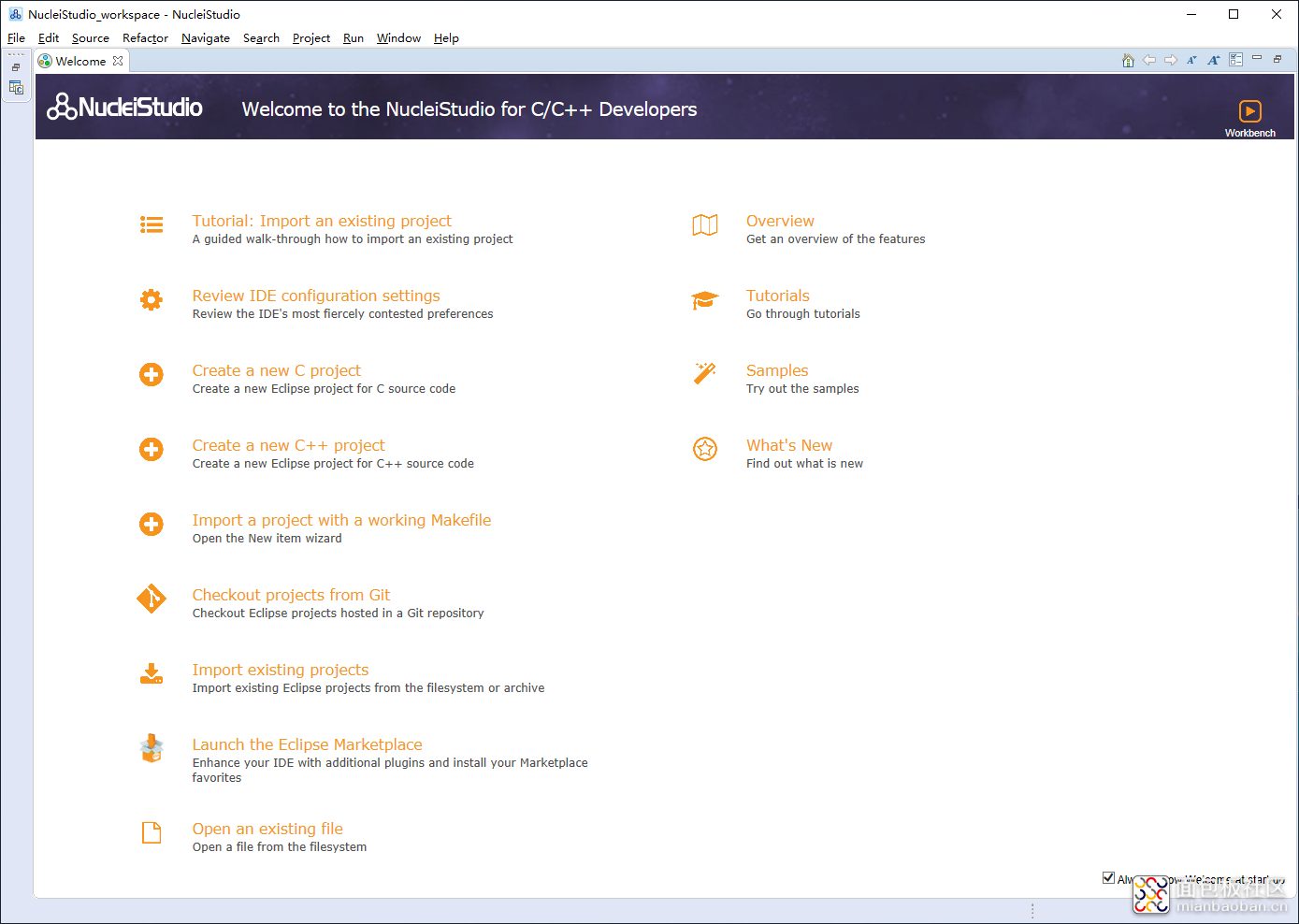
3.3.接下来我们可以参考《GD32V103 MCU工具链和应用开发》一步步的来创建自己的第一个工程(后面所有的工程也都是基于这个工程来做开发的)。点击菜单栏File->New->C/C++ Project
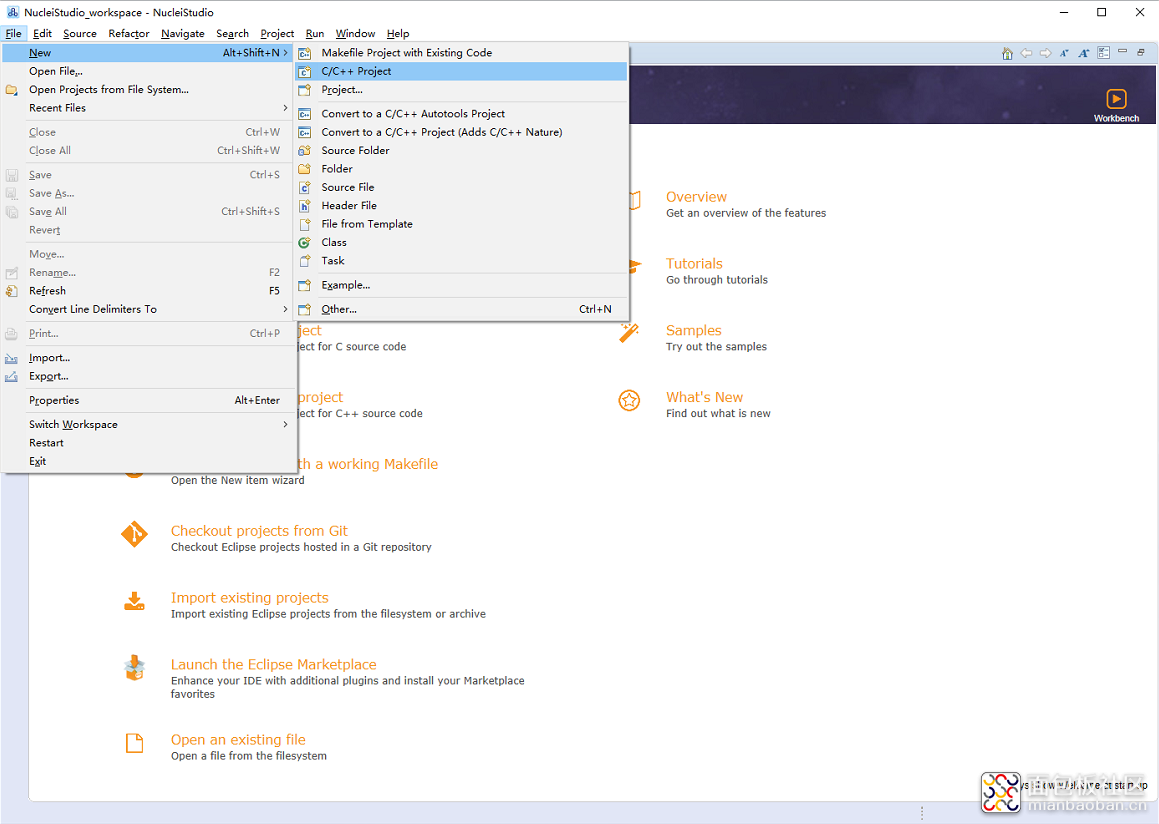
3.4.在弹出的New C/C++ Project对话框中选择C Managed Build选项,然后点击Next
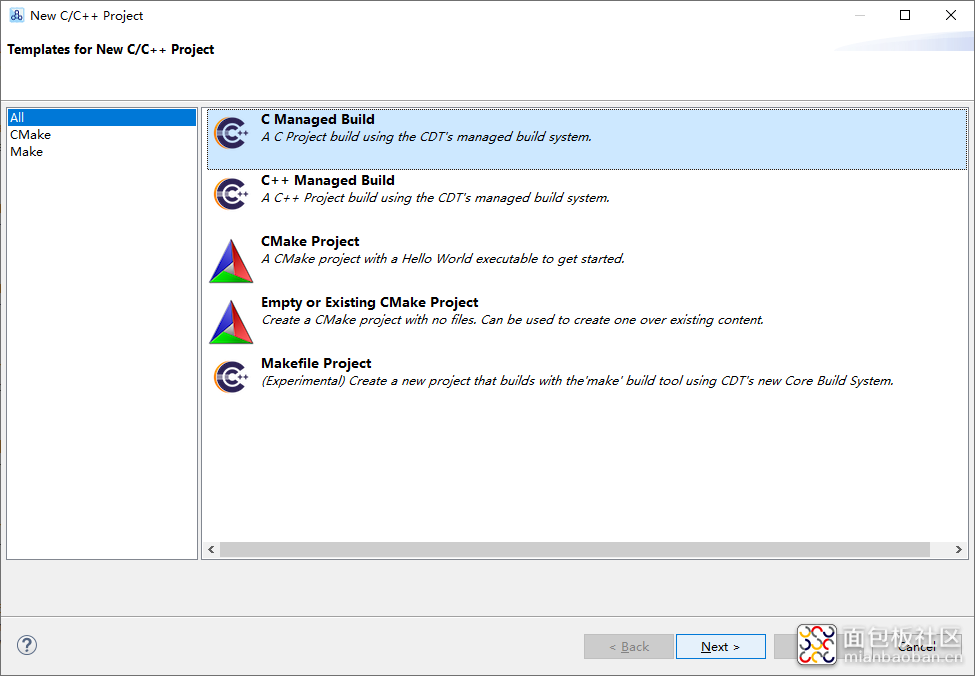
3.5.在弹出的C Project对话框中,输入Proejct Name,选择项目文件存放的路径Location,(如果不选择,则存放在默认的工作路径下面),选择Project Type为Executable项下的GigaDevice RISC-V C Project,Toolchains为RISC-V Cross GCC,点击Next
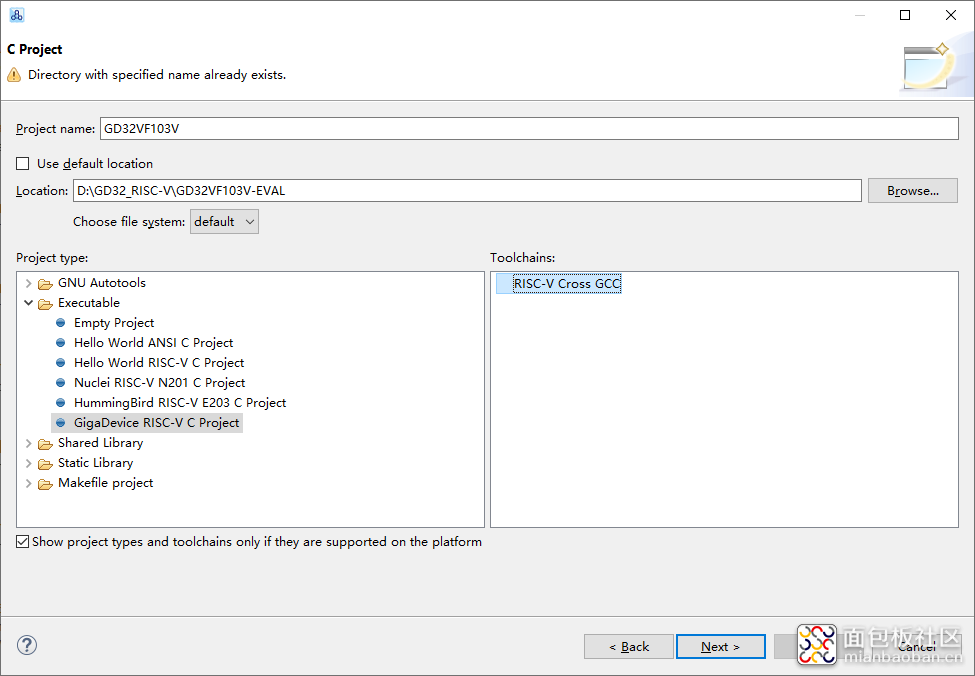
3.6.在弹出的Project settings对话框中,选择MCU型号:GD32V103,点击Next
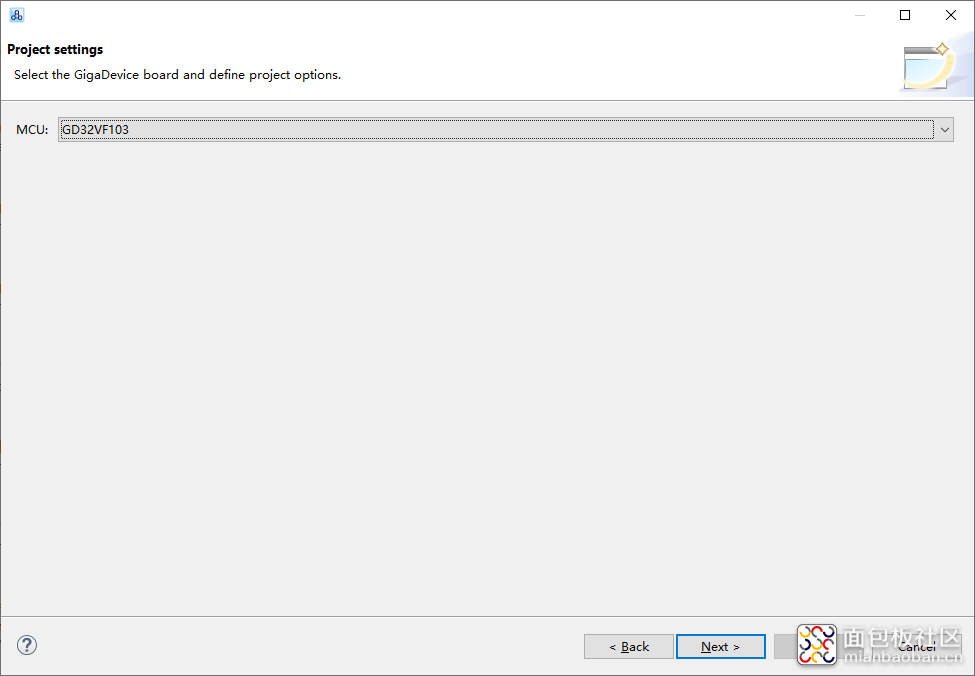
3.7.在弹出的Project settings对话框中,使用默认选项,点击Next
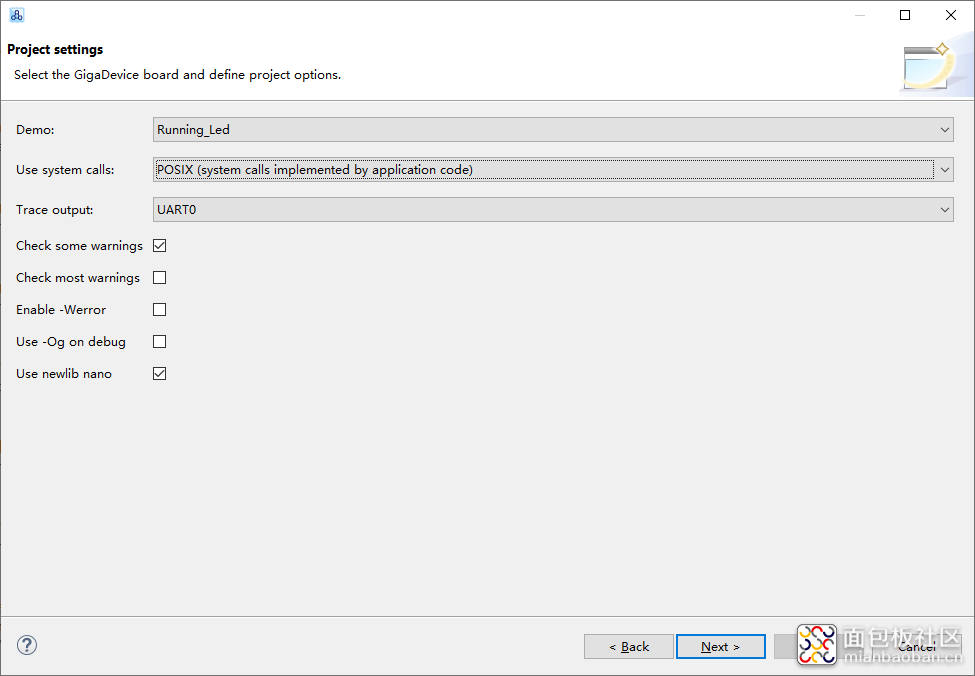
3.8.在弹出的Select Configurations对话框中,点击Select all,点击Next
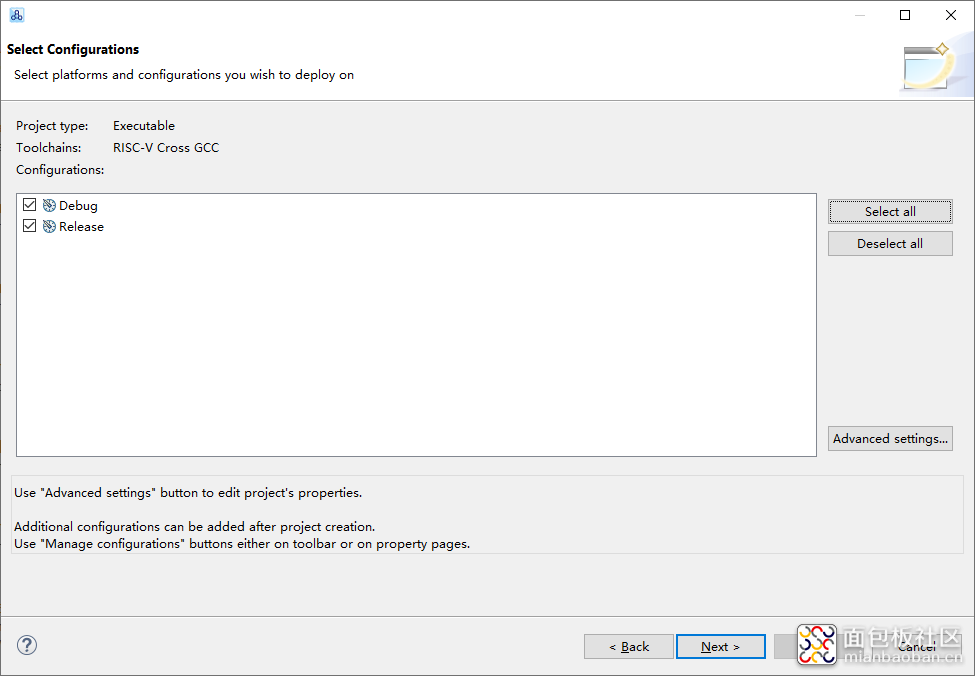
3.9.在弹出的GNU RISC-V Cross Toolchain对话框中,使用默认选项,Toochain name:GNU MCU RISC-V GCC(riscv-none-embed-gcc),Toolchain path:${eclipse_home}\toolchain\RISC-V Embedded GCC\bin,点击Finish
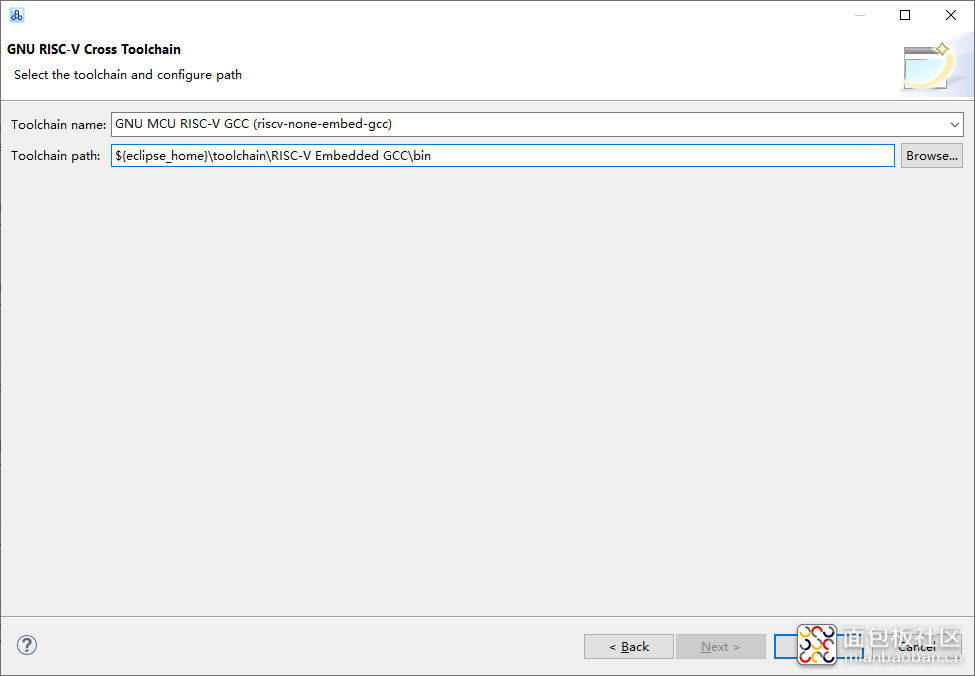
3.10.至此一个基于Running_led的一个最小工程就创建完毕了,在点击Finish后需要稍等片刻,等待工程创建完成;创建后我工程目录结构如下图所示:
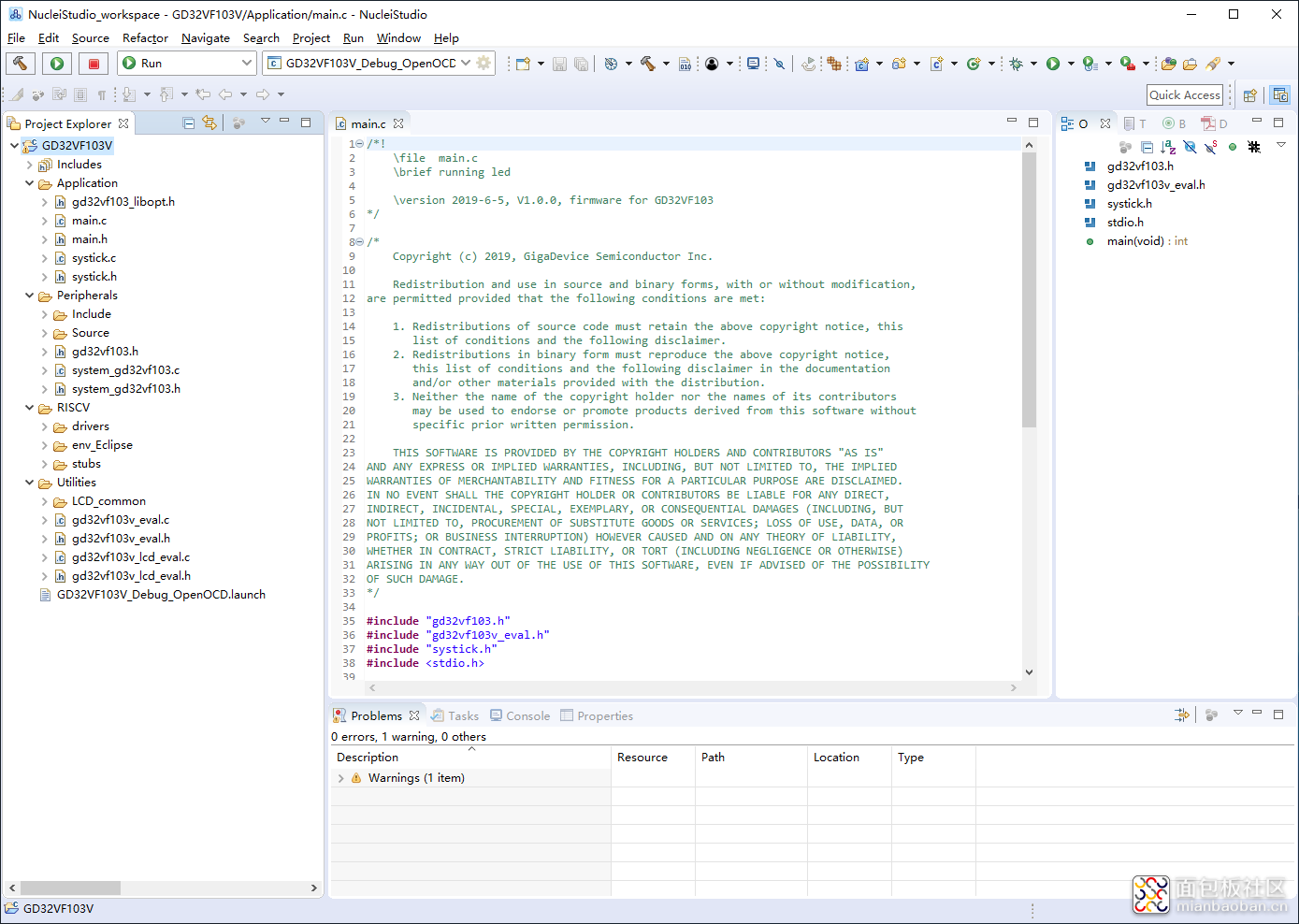
3.11.我们现在点击NucleiStudio IDE左上角像锤子的图标,对新建立的工程进行编译,并输出编译结果,新建的工程是0 errors,0 warnings
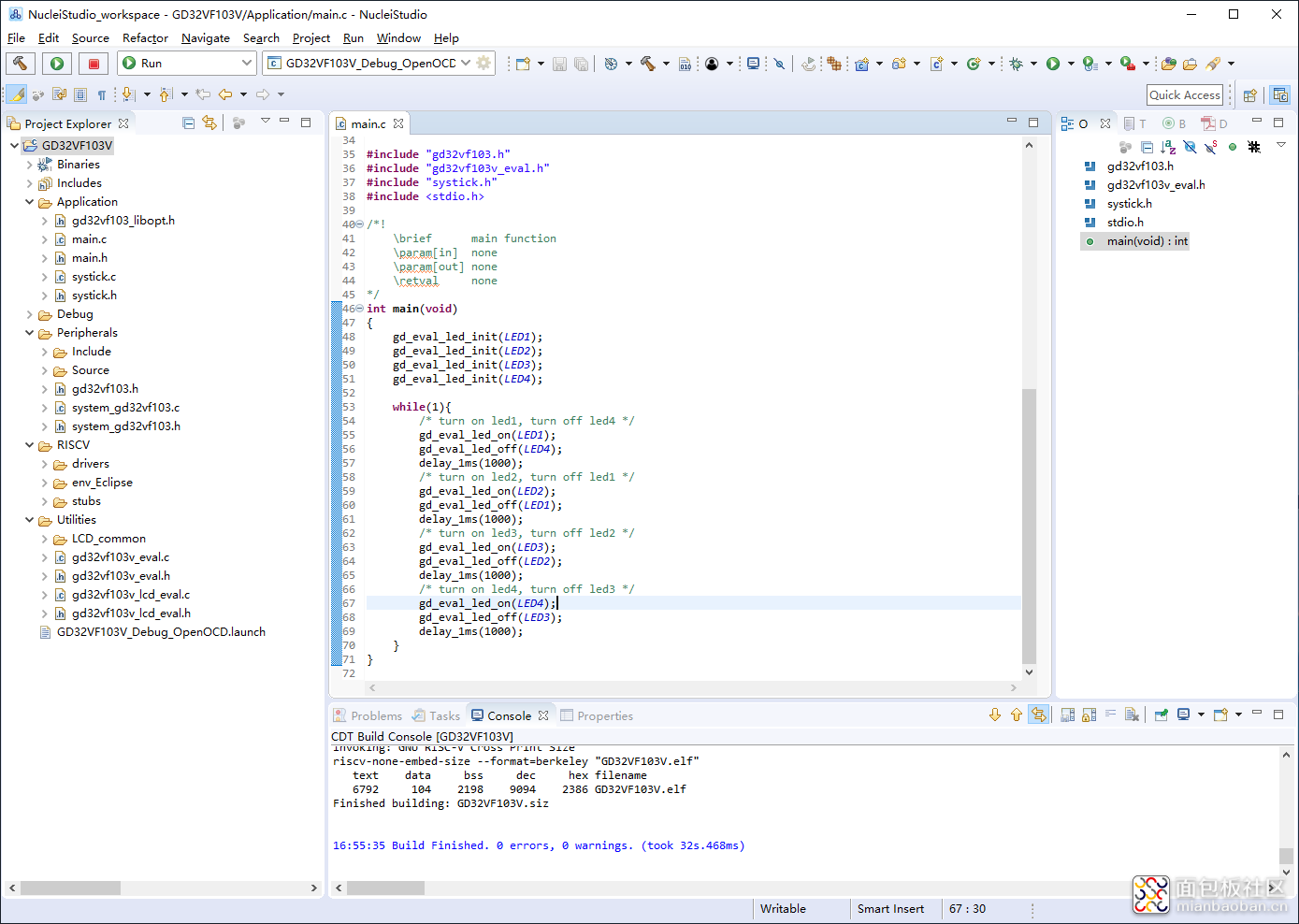
3.12.接下来我们就通过点击NucleiStudio IDE左上角的第二个绿色图标,将程序通过板载的GD-LINK下载到单板运行啦(刚点击下载,弹出的是红色的字体,吓了一跳,以为是出错了呢,到最后单板正确运行(4个LED灯依次间隔1秒钟点亮),才松了口气;想当然的以为红色就是报错了^^)
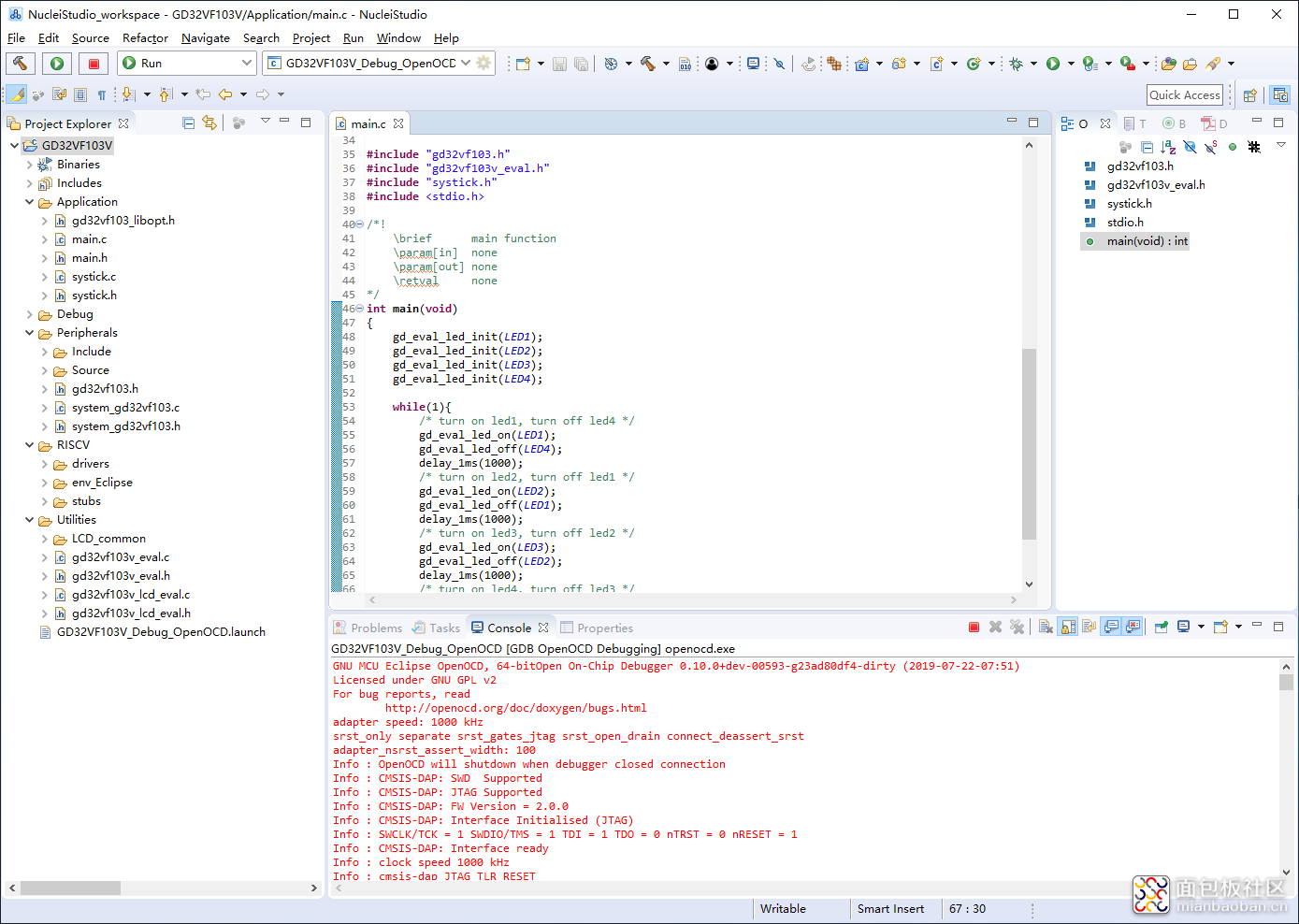
4.体会
第一个工程创建下来感觉很舒服,向导一步接一步的,容易上手;生成的工作目录划分清楚,代码清晰;就是首次创建的时间、编译的时间、下载的时间感觉有点长,后面希望大牛们再优化,提升开发体验了哈^^
工程及代码:
 GD32VF103V-EVAL.rar
(570.53 KB, 下载次数: 5)
GD32VF103V-EVAL.rar
(570.53 KB, 下载次数: 5)





 /5
/5 

